ОБЩА ИНФОРМАЦИЯ ЗА СПРАВКИТЕ
Справките се делят на динамични и статични. В динамичните справки може да създавате свои справки, докато статичните са фиксирани за определени данни.
В програма Янак има голяма разнообразие от справки. Благодарение на динамичните справки всеки потребител може да създаде неограничен по вид и стил свои справки.
От своя страна, динамичните справки биват три вида: хронологични по документи; аналитични по стоки; хронологични по стоки; оборотна справка. Те имат един и същи принцип на работа и използват една и съща методика на генериране на справки, но се различават визуално, защото предоставят различна по вид информация. От всеки вид са създадени различни справки, които показват данните за различните операции. Тук всеки потребител може да създава свои справки или да модифицира предварително дефинираните справки в програмата. Всички динамичните справки имат в себе си списък от заводски справки. Заводските справки са обозначени преди името със звезда, например – “ *Документи за продажба „. Потребителите не могат да променят филтрите по видове документи на тези справки, но могат да променят видимите колони. Ние сме ограничили нарочно потребителите така, че да не могат да променят настройките на заводските справки, защото много често хората в опита си да направят подходяща за тях справка, развалят основната справка и това понякога води до объркване на отчетността.
ЕТО КАК ДА СИ НАПРАВИТЕ ЛИЧНА СПРАВКА
Динамичните справки имат в дясната част на екрана поле, в което се активират филтри по документи. Чрез тях се определят, кои документи или действия да се показват. За да се видят тези филтри, трябва да се кликне върху червения плюс на панела с име – Документи.
За да направите справка, трябва да сте много наясно с начина, по който работи програмата. Възможно е да активирате по такъв начин филтрите, че справката да не показва правилен резултат. Поради това сме ограничили запаметяване на филтрите в заводските справки. Ако това, което сте направили не бъде записано чрез натискане на дискетата, която се намира в горната част на справките, то след рестартиране на справката всичко ще се върне в изходна позиция. Ако все пак сте записали справката в некоректен вид, може да я възстановите, като натиснете бутона „Задай по подразбиране“, който се намира в горната част на филтрите.
Пример за създаване на лична справка:
- Отворете главната конзола на програма Янак;
- Отидете на раздел справки – Аналитични;
- По Ваше желание, новата справка може да направите като под-справка във всяка една заводска справка, но сега ще я направим в справката “Аналитична по стоки за продажби”. В горната дясна част на справката, в падащ списък, ще видите името на справката, както е показано на снимката по-долу. Над него има надпис “Нова справка”, натиснете го и ще се отвори прозорец, където трябва да запишете името на новата справка;
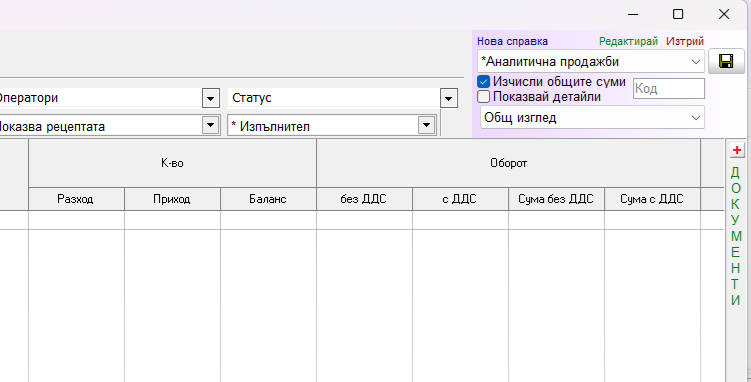
- Отворете плюсчето в дясната част на справката, за да видите филтрите;
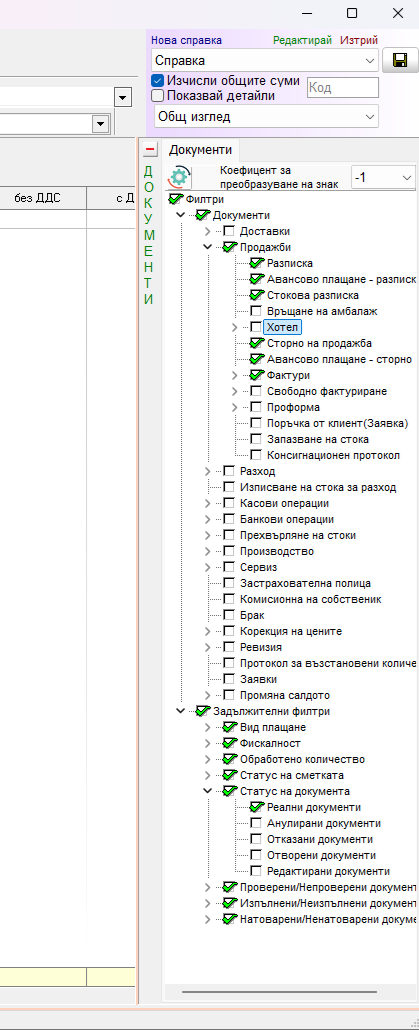
Както се вижда, тук са заредени филтрите от заводската справка. Изключете главния филтър за продажби, което ще изключи всички негови подчинени филтри и включете филтъра “Брак”.
- С десен бутон на мишката изберете от контекстното меню “Визуализация на колоните” и изключете видимостта на колоните “Приход”, “Баланс” и всички колони, които смятате, че не са Ви необходими. Натиснете дискетата в горната дясна част на справката, което ще запамети справката по начина, по който сте я направили.
- Ако желаете, може с десен бутон на мишката, върху името на справката, да изберете “Задай по подразбиране”, което ще направи тази справка да се отваря винаги, като основна справка в тази група справки.
ЗАБЕЛЕЖКА: Аналитичната справка по стоки е възможно да има минимални отклонения в общите стойности между справката по документи. Отклонението се дължи на това, че в справката по документи, цените и сумите се закръгляват на ниво документ, докато в другите две справки няма как да се съобрази това закръгление. Засекли сме отклонение в рамките на 0,005%. За да се получи такова разминаване е необходимо при продажбата стоката да завършва на половин стотинка. Например, Когато в продажбите направите отстъпка на клиент, цената на стоката може да стане 0,995 лв. Ако в документът има няколко стоки, които получават подобна цена, то най-накрая самият документ се закръглява до втория знак, но стоките си остават в базата данни, като продадени на половин стотинка. Тъй като справките „Аналитична по стоки“ и „Хронологична по стоки“ показват именно тези полета, то тоталите за голям период ще се разминат спрямо справката „Хронологичната по документи“.
В горната и в лявата част на справките са разположени работните филтри. Чрез работните филтри се филтрира справката, като се използват данните записани в таблиците от самите оператори.
Хронологична справка по документи – справката показва документите и тяхното съдържание.
- Описание на колоните и тяхното предназначение в справката по документи – подробен опис на отделните колони.
Хронологична оборотна справка – справката показва оборотите на обектите по дни, по месеци или по години.
Входящ контрол – справка, която показва данните за входящ контрол на хранителните стоки.
Аналитична справка по стоки – справката показва за определен период от време, общо какво количество от всяка стока е продадено.
Аналитичен оборот по обекти – справката показва сумарния оборот за период от време на отделните обекти.
Аналитичен оборот по оператори – справката показва сумарния оборот на отделните оператори за период от време.
Аналитичен по поръчки – справката показва направените поръчки и каква част от тях е изпълнена.
СПРАВКА НАП – Справка за НАП направена по изискванията от наредба Н18.
СПЕЦИАЛИЗИРАНА ПО ИЗИСКВАНИЯТА НА НАП ОБЩА ПОМОЩНА СИСТЕМА ЗА “ЯНАК ПРО”
